Allgemeine Grundlagen
Gültig für: viflow (Abo | 9 | 8) | Artikel: 1533751 | Aktualisiert am 23.04.2024
Menüband, Funktionen, Befehle
viflow-Menüband
In der Programmoberfläche von viflow finden Sie das Menüband, in dem die einzelnen Befehle angeordnet sind.
Arbeiten mit dem Menüband
Klicken Sie auf das Menüband und wählen Sie den gewünschten Befehl aus. Zum Beispiel: Datei – Optionen
Kontextmenü
Das Kontextmenü gibt Ihnen die Möglichkeit, die wichtigsten Befehle, die zu einem Element gehören, schnell zu erreichen.
Arbeiten mit dem Kontextmenü
Klicken Sie mit der rechten Maustaste [] auf ein Element oder in den gewünschten Bereich und wählen Sie den Befehl aus.
Nicht für jedes Element oder jeden Bereich gibt es ein Kontextmenü.
Schaltflächen
In viflow gibt es folgende Schaltflächen:
- viflow-Schaltflächen, die im Abschnitt ››› Die viflow-Programmoberfläche ausführlich beschrieben werden.
- Windows-Schaltflächen, die nachfolgend erläutert werden.
Minimieren

Mit dieser Schaltfläche minimieren Sie die Ansicht in viflow. Das Programm wird nicht geschlossen und Sie haben die Möglichkeit, es über die Taskleiste wieder zu öffnen.
Teilbild / Vollbild


Mit diesen Schaltflächen können Sie zwischen Voll- und Teilbild wechseln. Bei einem Vollbild füllt viflow den Monitor komplett aus, während Sie bei einem Teilbild die Größe des Fensters selbst einstellen können.
Schließen

Mit dieser Schaltfläche oben rechts im Fenster schließen Sie viflow.
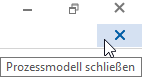
Wenn nur das Prozessmodells, nicht aber viflow, geschlossen werden soll, verwenden Sie die darunter liegende Schaltfläche.
Felder
In viflow gibt es folgende drei verschiedene Arten von Feldern:
-
Eingabefeld
In diesen Feldern haben Sie die Möglichkeit, Text einzugeben. -
Auswahlliste
In einer Auswahlliste sind verschiedene Eingaben vorgegeben, von denen Sie eine oder mehrere auswählen können. -
Anzeigefeld
In einem Anzeigefeld werden Ihnen Informationen angezeigt. Sie können dort keinen Text eingeben.